QR-koodi skannimine Androidis
Varia / / March 30, 2022
QR-kood on algselt välja töötatud vöötkoodide laiendamiseks. See on mugav ja väärtuslik, kuna suudab skaneerida horisontaalselt ja vertikaalselt ruudukujuliselt. QR-kood sisaldab palju teavet kõige kohta, näiteks toote, veebisaidi jms kohta, enne nutitelefoni leiutamist. Seda kasutatakse laoseisu hoidmiseks. QR-koodi skannides saate lugeda kogu oma seadmes olevat teavet. QR-koode saate skannida Androidi rakenduse või nutitelefoni kaameraga.
Android on suurim ja populaarseim OS, millel on kohandatavad ja värskendatud funktsioonid. Tänapäeval, kuna tehnoloogia muutub iga päev parimal võimalikul viisil, peame mõistma ka meetodeid. Näiteks selleks, et teada saada, et teie nutitelefon suudab lugeda kaamera poolt QR-koodi, peate avama kaamera ja sisestama selle QR-koodist, seejärel ootama mõni minut. Kui see saab lugeda, ei pea te mingeid samme järgima ja kui teie seade ei suuda QR-koodi lugeda, siis siin on juhised, kuidas Androidis QR-koodi skannida.

Lehe sisu
-
QR-koodi skannimine Androidis
- Skannige QR-kood kaamera abil
- QR-koodi skannimine vanemates Android-seadmetes
- QR-koodi skannimine veebibrauseri abil
QR-koodi skannimine Androidis
Pärast seda pandeemiat on üks vajalikest asjadest osata QR-koodi skaneerida, sest peaaegu kõikjal näeme QR-koode kaupade ostmisel, menüüdes, reisi- või kinopiletite broneerimisel jne. See aitab sotsiaalselt distantseerida ja vältida kohtade puudutamist, mis võivad teid COVID19 viirusega mõjutada.
Google Play poes on saadaval palju rakendusi, mis saavad skannida QR-koode ja näidata teile tulemusi. Mõned on tasulised ja mõned on tasuta versioonid, mis sisaldavad palju reklaame, mis võivad teid rakenduse seadmetes kasutamise ajal ärritada. Segadus seisneb selles, milline on kõigi nende saadaolevate rakenduste seas parim.
Skannige QR-kood kaamera abil
Kui kasutate Androidi versiooni 9 või uuemat, peate teadma Google'i objektiivirakendust. Kui ei, siis ärge muretsege. Te ei pea ühtegi rakendust installima. Google'i objektiiv on esmalt saadaval rakendusena, kuid see integreeriti kaamerarakendusega pärast Android 9 (Pie) värskendust. Google Lensi saab kasutada mitme asja jaoks, näiteks otsingutoodete jaoks, QR-koodi skannimiseks, mis tõlgib mis tahes keelde. Ja see töötab reaalajas.
- Avage oma nutitelefoni kaamera ja puudutage seejärel objektiivi ikooni (ring, mida ümbritsevad ruudukujulised jooned).
- Nüüd suunake kaamera QR-koodile, kuid veenduge, et see kataks kogu QR-koodi.
- Pärast seda puudutage kaamera ekraanil kuvatavat suurendusikooni.
- Annate teada QR-koodi kui lingi tulemusega.
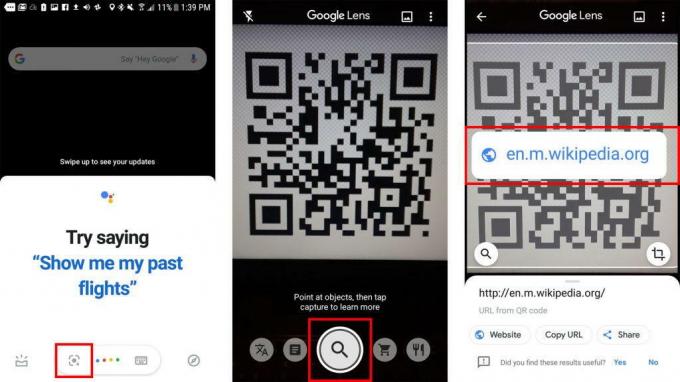
- QR-koodi tulemuste nägemiseks klõpsake linki.
Mõned OEM-nutitelefonid sellistest ettevõtetest nagu Oppo, Vivo, Xiaomi, Realme jne pakuvad koos oma varukaameraga funktsiooni vöötkoodide või QR-koodide otsimiseks. Saate seda kontrollida, minnes kaamerarakendusse ja lülitudes skannimis-/dokumenteerimisrežiimile.
QR-koodi skannimine vanemates Android-seadmetes
Vanemate versioonide jaoks, kuna neil pole integreeritud Google'i objektiivi. Peate selle alla laadima Google Play poest.
- Installige Google Rakendus Play poest ja avage rakendus.
- Lubage kõik load, nagu kaamera, mikrofon ja salvestusruum.
- Nüüd minge seadetesse ja valige Ekraaniotsing.
- Lülituslüliti funktsioonide kasutamiseks lubage luba rakendusest häälkäsklusega otsimiseks või hoidke kodunuppu all.
- Nüüd kontrollige rakenduse käivitamiseks ja QR-koodi lugemiseks vajutage ja hoidke all kodunuppu.
QR-koodi lugemiseks saate installida mis tahes muu kolmanda osapoole rakenduse, kuid soovitame installida ja kasutada usaldusväärseid kaubamärke, kuna privaatsus on muret tekitav. Android 7 või vanema versiooni puhul vajate QR-koodi skannimiseks kolmanda osapoole rakendust, kuna selle skannimiseks pole muud võimalust.
QR-koodi skannimine veebibrauseri abil
Kui te ei soovi ühtegi rakendust installida või teil on probleeme Google'i objektiivi kasutamisega oma nutiseadmetes, siis siin on veel üks nipp QR-koodi skannimiseks oma Android-seadmes. Mõned brauserid lubavad kasutada rakendusse sisseehitatud QR-koodi skannimise funktsiooni. Näiteks kui kasutate Mozilla Firefoxi, puudutage veebiaadressiriba ja näete aadressiriba all valikut Scan. Puudutage skannimisikooni ja lugege QR-koodi. EDGE-brauseri puhul puudutage QR-koodi skannimiseks otsinguribal valikut Kaamera.
Kui olete Samsungi kasutaja, saate sama valiku aktiveerida Samsungi Interneti-brauseris. Esiteks avage brauser ja puudutage paremas alanurgas kolme horisontaalset joont. Nüüd puudutage seadeid ja puudutage Kasulikud funktsioonid. Järgmisel lehel lubage QR-koodi skanner. Nüüd järgige QR-koodi skannimiseks ülaltoodud samme Mozilla Firefoxi brauseris.
Reklaamid
Seotud artiklid:
- Kuidas luua oma QR-koode Windowsi, Androidi või iPhone'i abil?
- Kuidas parandada serveri viga Dexcomi rakenduses (iOS ja Android)
- Laadige alla OnePlus Games Space APK 2.8.0.2 | Uusim versioon lisatud
- Kuidas eemaldada Google'i sõnumist rämpsreklaamid, lülitage need täielikult välja
- Kuidas parandada, kui WhatsAppi kaamera ei tööta või on laadimise ajal kinni jäänud



